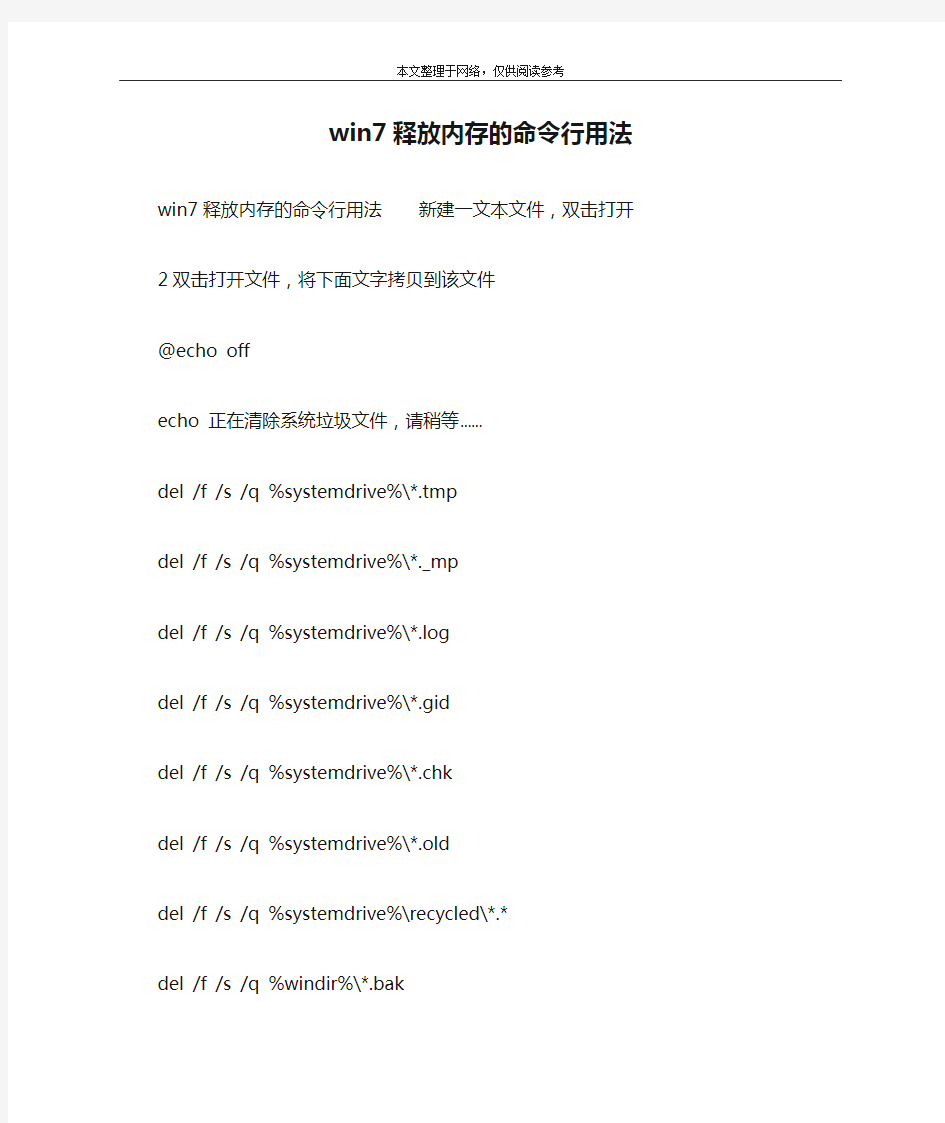
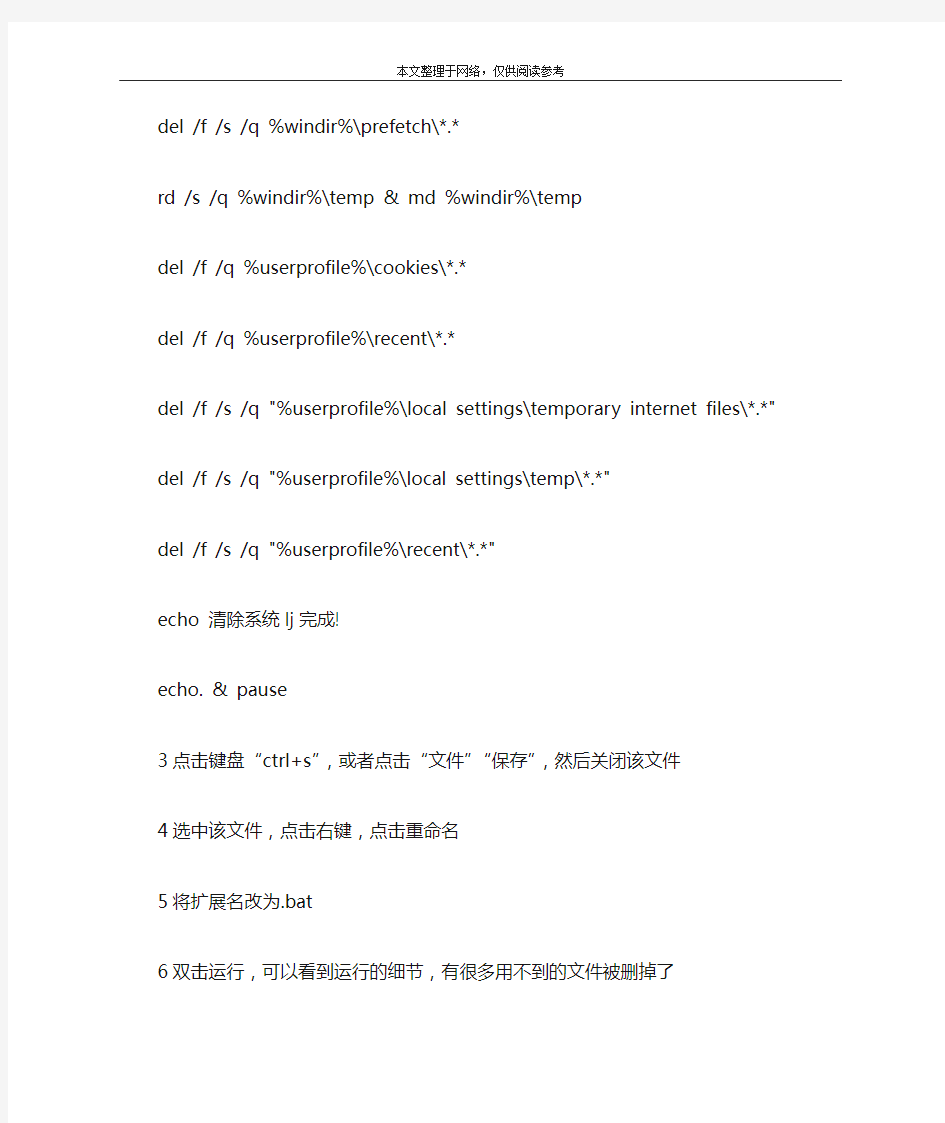
win7释放内存的命令行用法
win7释放内存的命令行用法新建一文本文件,双击打开2双击打开文件,将下面文字拷贝到该文件
@echo off
echo 正在清除系统垃圾文件,请稍等......
del /f /s /q %systemdrive%\*.tmp
del /f /s /q %systemdrive%\*._mp
del /f /s /q %systemdrive%\*.log
del /f /s /q %systemdrive%\*.gid
del /f /s /q %systemdrive%\*.chk
del /f /s /q %systemdrive%\*.old
del /f /s /q %systemdrive%\recycled\*.*
del /f /s /q %windir%\*.bak
del /f /s /q %windir%\prefetch\*.*
rd /s /q %windir%\temp & md %windir%\temp
del /f /q %userprofile%\cookies\*.*
del /f /q %userprofile%\recent\*.*
del /f /s /q "%userprofile%\local settings\temporary internet files\*.*"
del /f /s /q "%userprofile%\local settings\temp\*.*"
del /f /s /q "%userprofile%\recent\*.*"
echo 清除系统lj完成!
echo. & pause
3点击键盘“ctrl+s”,或者点击“文件”“保存”,然后关闭该文件
4选中该文件,点击右键,点击重命名
5将扩展名改为.bat
6双击运行,可以看到运行的细节,有很多用不到的文件被删掉了
7等运行完成,可以看到红框内字符;有心的你可以比较下c 盘运行前后的大小
相关:win7快速释放内存小技巧step1 -右键点击桌面新建一个快捷方式:
step2 -复制下面的code到对象位置:
%windir%system32 undll32.exe advapi32.dll,processidletasks
step3 -修改快捷方式名称,当然你也可以不管它。以后需要快速释放内存,双击该快捷方式即可。
winver 检查Windows版本 wmimgmt.msc 打开Windows管理体系结构(wmi) wupdmgr Windows更新程序 wscript Windows脚本宿主设置 write 写字板 winmsd 系统信息 wiaacmgr 扫描仪和照相机向导 winchat xp自带局域网聊天 mem.exe 显示内存使用情况 msconfig.exe 系统配置实用程序 mplayer2 简易widnows media player mspaint 画图板 mstsc 远程桌面连接 mplayer2 媒体播放机 magnify 放大镜实用程序 mmc 打开控制台 mobsync 同步命令 dxdiag 检查directx信息 drwtsn32 系统医生 devmgmt.msc 设备管理器 dfrg.msc 磁盘碎片整理程序 diskmgmt.msc 磁盘管理实用程序 dcomcnfg 打开系统组件服务 ddeshare 打开dde共享设置 dvdplay dvd播放器 net stop messenger 停止信使服务 net start messenger 开始信使服务 notepad 打开记事本 nslookup 网络管理的工具向导 ntbackup 系统备份和还原 narrator 屏幕“讲述人” ntmsmgr.msc 移动存储管理器 ntmsoprq.msc 移动存储管理员操作请求
netstat -an (tc)命令检查接口 syncapp 创建一个公文包 sysedit 系统配置编辑器 sigverif 文件签名验证程序 sndrec32 录音机 shrpubw 创建共享文件夹 secpol.msc 本地安全策略 syskey 系统加密,一旦加密就不能解开,保护Windows xp系统的双重密码services.msc 本地服务设置 sndvol32 音量控制程序 sfc.exe 系统文件检查器 sfc /scannow windows文件保护tsshutdn 60秒倒计时关机命令 tourstart xp简介(安装完成后出现的漫游xp程序) taskmgr 任务管理器 eventvwr 事件查看器 eudcedit 造字程序 explorer 打开资源管理器 packager 对象包装程序 perfmon.msc 计算机性能监测程序 progman 程序管理器 regedit.exe 注册表 rsop.msc 组策略结果集 regedt32 注册表编辑器 rononce -p 15秒关机 regsvr32 /u *.dll 停止dll文件运行 regsvr32 /u zipfldr.dll 取消zip支持 cmd.exe cmd命令提示符 chkdsk.exe chkdsk磁盘检查 certmgr.msc 证书管理实用程序 calc 启动计算器
Win7下硬盘安装Ubuntu11.04双系统 欢迎大家访问我们的网站:Linux起点:https://www.doczj.com/doc/7a16195673.html, 起点论坛:https://www.doczj.com/doc/7a16195673.html,/bbss 起点超级Q群:㈠10218442 ㈡92186523 ㈢90282859 ㈣106637392 一、准备工作(在win7下操作完成) 1.从官网https://www.doczj.com/doc/7a16195673.html,上下载镜像文件,大小接近700M。 2.下载并安装easybcd。easybcd是一款很优秀的系统引导软件,功能强大,最关键的是傻瓜式一站式简易操作,极其适合新手使用!网上很多说用grubdos安装,但对于菜鸟的我来说,操作太麻烦而且容易引导失败! 3.腾出一个空盘,点击右键格式化之后把它删除(这个盘最好是在硬盘的后面,因为Windows系统不能识别Linux系统分区,如果将ubuntu装在D盘,将D盘删除并建立Linux系统分区后,原来的E盘就会变成D 盘,安装在E盘的软件会出现系统注册表路径不对称,要重新安装一遍软件)。网上很多说使用磁盘压缩功能以整理出空白分区,这个方法也可行,但这个盘要保证有10G空间以上比较稳妥。 4.安装好easybcd2.0后,启动软件: 按照上图的序号依次点击“Add New Entry”——“Neo Grub”——“Install”,点到“Install”后出面下面的界面,再点“Configure”。
点击“Configure”按钮后,会出现一个记事本文件,将下面的代码粘贴到文件尾部: title Install Ubuntu root (hd0,0) kernel (hd0,0)/vmlinuz boot=casper iso-scan/filename=/ubuntu-11.04-desktop-i386.iso ro quiet splash locale=zh_CN.UTF-8 initrd (hd0,0)/initrd.lz 如下图:
VB内存映射文件的使用 引言 文件操作是应用程序最为基本的功能之一,Win32 API和MFC均提供有支持文件处理的函数和类,常用的有Win32 API的CreateFile()、WriteFile()、ReadFile()和MFC提供的CFile类等。一般来说,以上这些函数可以满足大多数场合的要求,但是对于某些特殊应用领域所需要的动辄几十GB、几百GB、乃至几TB的海量存储,再以通常的文件处理方法进行处理显然是行不通的。目前,对于上述这种大文件的操作一般是以内存映射文件的方式来加以处理的,本文下面将针对这种Windows核心编程技术展开讨论。 内存映射文件 内存映射文件与虚拟内存有些类似,通过内存映射文件可以保留一个地址空间的区域,同时将物理存储器提交给此区域,只是内存文件映射的物理存储器来自一个已经存在于磁盘上的文件,而非系统的页文件,而且在对该文件进行操作之前必须首先对文件进行映射,就如同将整个文件从磁盘加载到内存。由此可以看出,使用内存映射文件处理存储于磁盘上的文件时,将不必再对文件执行I/O操作,这意味着在对文件进行处理时将不必再为文件申请并分配缓存,所有的文件缓存操作均由系统直接管理,由于取消了将文件数据加载到内存、数据从内存到文件的回写以及释放内存块等步骤,使得内存映射文件在处理大数据量的文件时能起到相当重要的作用。另外,实际工程中的系统往往需要在多个进程之间共享数据,如果数据量小,处理方法是灵活多变的,如果共享数据容量巨大,那么就需要借助于内存映射文件来进行。实际上,内存映射文件正是解决本地多个进程间数据共享的最有效方法。 内存映射文件并不是简单的文件I/O操作,实际用到了Windows的核心编程技术--内存管理。所以,如果想对内存映射文件有更深刻的认识,必须对Windows操作系统的内存管理机制有清楚的认识,内存管理的相关知识非常复杂,超出了本文的讨论范畴,在此就不再赘述,感兴趣的读者可以参阅其他相关书籍。 内存映射文件使用方法 1) 首先要通过CreateFile()函数来创建或打开一个文件内核对象,这个对象标识了磁盘上将要用作内 存映射文件的文件。 2)在用CreateFile()将文件映像在物理存储器的位置通告给操作系统后,只指定了映像文件的路径, 映像的长度还没有指定。为了指定文件映射对象需要多大的物理存储空间还需要通过 CreateFileMapping()函数来创建一个文件映射内核对象以告诉系统文件的尺寸以及访问文件的方式。 3)在创建了文件映射对象后,还必须为文件数据保留一个地址空间区域,并把文件数据作为映射到该 区域的物理存储器进行提交。由MapViewOfFile()函数负责通过系统的管理而将文件映射对象的全部或部分映射到进程地址空间。此时,对内存映射文件的使用和处理同通常加载到内存中的文件数据的处理方式基本一样。 4)在完成了对内存映射文件的使用时,还要通过一系列的操作完成对其的清除和使用过资源的释放。 这部分相对比较简单,可以通过UnmapViewOfFile()完成从进程的地址空间撤消文件数据的映像、通过CloseHandle()关闭前面创建的文件映射对象和文件对象。 内存映射文件相关函数 在使用内存映射文件时,所使用的API函数主要就是前面提到过的那几个函数,下面分别对其进行介绍:
把Win7系统装到内存里打造超高速的RAMOS 2010-11-07 22:37:02| 分类: computer | 标签:ramos 系统内存虚拟磁盘文件 |字号大中小订阅 . 把Win7系统装到内存里打造超高速的RAMOS RamOS是什么? 现在电脑的内存越来越大,2GB已经成为标配,配置4GB内存的用户也有不少。利用剩余内存制作虚拟磁盘加快系统操作,相信大家已经看过不少类似的文章。可是你想过要把一个完整的系统放在内存里运行吗?这种系统叫做内存操作系统(RAMOS)。它不仅运行更快,而且操作更安全,维护也更方便! 下面,跟着小编一起,来动手实战吧! 什么是RAMOS 顾名思义就是内存操作系统,它的原理是利用特殊的软件把部分内存虚拟为硬盘,然后将制作好的操作系统镜像释放到这个虚拟磁盘中运行。其实Windows 7预装环境的PE2.0就是这样的一个系统。 RAMOS有什么好处 1、内存配置较高的笔记本电脑 由于内存读写速度比普通硬盘快,因此RAMOS的运行速度也就更快,而且成功加载到内存后,可以脱离本机硬盘运行。因此对于此类用户,使用RAMOS不仅可以提高运行速度,而且还可以大大提高电池续航能力(硬盘耗电量远比内存大)。 2、对系统安全性要求较高的用户 现在网络安全形势严峻,即使安装杀毒软件也可能会中毒。由于RAMOS在内存中运行,而内存在电脑重启或断电后不会保存任何数据,因此即使RAMOS中毒了,重启后也可以自动复原,所以可以说,RAMOS是永不中毒的“金刚系统”! 3、多系统用户 常规的情况下如果要安装多系统,我们不但要为新系统规划安装分区,还要维护它,而多系统的维护也是一个让人头痛的问题。不过RAMOS就是一个镜像文件,可以放在本机的任意位置,因此非常便于维护和管理。比如可以在预装Windows 7电脑上安装RAM Windows XP(以下简称RAM XP)组成双系统(当然也可以制作RAM Win7)。只要你愿意,安装再多的系统也没关系,而且只要删除镜像文件就可以完成卸载。 准备工作 既然RAMOS有这多的好处,那就马上开始制作吧。下面以打造RAMXP为例介绍具体操作步骤。 1、确认你的系统内存在1GB以上,因为至少要使用500MB左右的内存来存放系统文件。 2、你可以根据内存情况,选择正常系统或精简版系统进行安装。 3、由于这个系统要安装在本机第一分区,因此操作之前要使用Ghost等软件将当前系统备份到其他分区。 4、安装好的系统文件要在WinPE下全部复制到虚拟磁盘,因此还要准备好一个WinPE启动盘(推荐使用老毛桃WinPE,可以将其安装到本地硬盘备用)。 5、其他所需软件,大家可以自己在网上找下下载,没有偏门的。 RAMOS制作实战 第一步:将原有系统进行备份之后,启动XP的安装程序选择全新安装,并按照提示将系统安装到C盘并将驱动、常用软件全部安装好。安装完毕后对系统进行适当精简,如将垃圾文件删除,将虚拟内存转移到其他分区等。最终系统占用空间最好控制在1GB以下。 提示:为了精简系统,可以选择只安装系统和必需的软件,因为其他软件可以在需要时安装,只是不会保存在系统中。 第二步:将下载的Firadisk软件(/FiraDisk/)解压缩,并运行“firadisk”目录下的安装
win7硬盘安装过程图解伤逝的安详 看到很多同学使用老的方法硬盘安装WIN7都杯具了,其实是方法改了,而且老的XP的PE现在也没法在WIN7 下安装,所以做了个图解安装。 首先,肯定是你必须有一个Windows7的系统安装镜像或盘,没有的可以去这里下载: 系统下载系统安装系统美化刻录系统盘教程全汇总一 网打尽! 然后将WIN7的安装包解压出来,用winrar、winzip、7Z、好压、软碟通等等都可以解压,一般情况下,你下载的都是ISO格式的镜像,解压出来后会有下图这样的文件: 将这些文件复制到一个非系统盘的根目录下,系统盘大多数都是C盘,而根目录就是某个磁盘,比如F盘双击后进去的界面,一定不要放到文件夹里!! 可以对照一下,是否有这些文件 那个NT6的文件可以暂时忽略,下面会说来历的 下面就需要一个软件来帮忙了,就是NT6 HDD Installer,目前有两个版本,2.81和2.85,区别是2.85可以使用鼠标点击,2.81为键盘操作
NT6 HDD Installer 2.81版下载: NT6 HDD Installer 2.85版下载: 下载后放到之前存放win7安装文件的盘符的根目录,也就是和win7的安装文件放到一起 然后运行,会出现下面的窗口,如果您现在的系统是XP可以选择1,如果是vista或者win7选择2,大家看一下就能明白,选择后按回车开始安装,1秒钟左右结束,之后就是重启系统了 在启动过程中会出现如下界面,这时选择新出来的nt6 hdd Installer mode 1选项: OK,下面就开始安装了哦,下图这步很简单: 下图一定要点那个现在安装 许可条款: 这里强烈建议选择滴定仪安装,也就是第二个,第一个升级会非常非常的缓慢,得不偿失 这里选择右下角的驱动器选项(高级)
cmd是command的缩写.即命令行。 虽然随着计算机产业的发展,Windows 操作系统的应用越来越广泛,DOS 面临着被淘汰的命 运,但是因为它运行安全、稳定,有的用户还在使用,所以一般Windows 的各种版本都与其兼容,用户可以在Windows 系统下运行DOS,中文版Windows XP 中的命令提示符进一步提高了与DOS 下操作命令的兼容性,用户可以在命令提示符直接输入中文调用文件。 在9x系统下输入command就可以打开命令行.而在NT系统上可以输入cmd来打开,在 windows2003后被cmd替代,利用CMD命令查询系统的信息或者是判断网络的好坏。 运行操作 CMD命令:开始->运行->键入cmd或command(在命令行里可以看到系统版本、文件系统版本) CMD命令锦集 1. gpedit.msc-----组策略 2. sndrec32-------录音机 3. Nslookup-------IP地址侦测器,是一个监测网络中DNS 服务器是否能正确实现域名解析的命令行工具。它在Windows NT/2000/XP 中均可使用, 但在Windows 98 中却没有集成这一个工具。 4. explorer-------打开资源管理器 5. logoff---------注销命令 6. shutdown-------60秒倒计时关机命令 7. lusrmgr.msc----本机用户和组 8. services.msc---本地服务设置 9. oobe/msoobe /a----检查XP是否激活 10. notepad--------打开记事本 11. cleanmgr-------垃圾整理 12. net start messenger----开始信使服务 13. compmgmt.msc---计算机管理 14. net stop messenger-----停止信使服务 15. conf-----------启动netmeeting 16. dvdplay--------DVD播放器 17. charmap--------启动字符映射表 18. diskmgmt.msc---磁盘管理实用程序 19. calc-----------启动计算器 20. dfrg.msc-------磁盘碎片整理程序 21. chkdsk.exe-----Chkdsk磁盘检查 22. devmgmt.msc--- 设备管理器 23. regsvr32 /u *.dll----停止dll文件运行 24. drwtsn32------ 系统医生 25. rononce -p----15秒关机 26. dxdiag---------检查DirectX信息 27. regedt32-------注册表编辑器 28. Msconfig.exe---系统配置实用程序 29. rsop.msc-------组策略结果集 30. mem.exe--------显示内存使用情况
]win7安装版硬盘安装过程图解 看到很多会员使用老的方法硬盘安装WIN7都失败了,虚拟光驱安装也不行了,其实是方法改了,而且老的XP的PE现在也没法在WIN7安装版下安装,所以做了个图解安装。(感谢anlyandyli 热心会员提供) 首先,将WIN7的安装包解压出来,一般情况下,你下载的都是ISO格式的镜像,解压出来后会有下图这样的文件: 将这些文件复制到一个非系统盘的根目录下,系统盘大多数都是C盘,而根目录就是某个磁盘,比如F盘双击后进去的界面。 可以对照一下,是否有这些文件 ps:那个NT6的文件可以暂时忽略,下载在下面。 下面就需要一个软件来帮忙了,就是NT6 HDD Installer,1楼里面已经提供了文件,可以下载一下,下载后放到之前存放win7安装文件的盘符的根目录,也就是和win7的安装文件放到一起 然后运行,会出现下面的窗口,如果您现在的系统是XP可以选择1,如果是vista或者win7选择2,大家看一下就能明白,选择后按回车开始安装,1秒钟左右结束,之后就是重启系统了
在启动过程中会出现如下界面,这时选择新出来的nt6 hdd Installer mode 1选项: OK,下面就开始安装了哦,下图这步很简单:
下图一定要点那个现在安装 许可条款:
这里强烈建议选择自定义安装,也就是第二个,第一个升级会非常非常的缓慢,得不偿失 OK,下面的步骤几乎都是按照提示就可以了,比较简单,就不安装下去了, 本帖隐藏的内容 nt6 hdd installer v2.8.5.rar(685.9 KB, 下载次数: 1361)
内存映射文件: 内存映射文件有三种,第一种是可执行文件的映射,第二种是数据文件的映射,第三种是借助页面交换文件的内存映射.应用程序本身可以使用后两种内存映射. 1.可执行文件映射: Windows在执行一个Win32应用程序时使用的是内存映射文件技术.系统先在进程地址空间的0x00400000以上保留一个足够大的虚拟地址空间(0x00400000以下是由系统管理的),然后把应用程序所在的磁盘空间作为虚拟内存提交到这个保留的地址空间中去(我的理解也就是说,虚拟内存是由物理内存和磁盘上的页面文件组成的,现在应用程序所在的磁盘空间就成了虚拟地址的页面文件).做好这些准备后,系统开始执行这个应用程序,由于这个应用程序的代码不在内存中(在页面文件中),所以在执行第一条指令的时候会产生一个页面错误(页面错误也就是说,系统所访问的数据不在内存中),系统分配一块内存把它映射到0x00400000处,把实际的代码或数据读入其中(系统分配一块内存区域,把它要访问的在页面文件中的数据读入到这块内存中,需在注意是系统读入代码或数据是一页一页读入的),然后可以继续执行了.当以后要访问的数据不在内存中时,就可以通过前面的机制访问数据.对于Win32DLL的映射也是同样,不过DLL文件应该是被Win32进程共享的(我想应该被映射到x80000000以后,因为0x80000000-0xBFFFFFFF是被共享的空间). 当系统在另一个进程中执行这个应用程序时,系统知道这个程序已经有了一个实例,程序的代码和数据已被读到内存中,所以系统只需把这块内存在映射到新进程的地址空间即可,这样不就实现了在多个进程间共享数据了吗!然而这种共享数据只是针对只读数据,如果进程改写了其中的代码和数据,操作系统就会把修改的数据所在的页面复制一份到改写的进程中(我的理解也就是说共享的数据没有改变,进程改写的数据只是共享数据的一份拷贝,其它进程在需要共享数据时还是共享没有改写的数据),这样就可以避免多个进程之间的相互干扰. 2.数据文件的内存映射: 数据文件的内存映射原理与可执行文件内存映射原理一样.先把数据文件的一部分映射到虚拟地址空间的0x80000000 - 0xBFFFFFFF,但没有提交实际内存(也就是说作为页面文件),当有指令要存取这段内存时同样会产生页面错误异常.操作系统捕获到这个异常后,分配一页内存,映射内存到发生异常的位置,然后把要访问的数据读入到这块内存,继续执行刚才产生异常的指令(这里我理解的意思是把刚才产生异常的指令在执行一次,这次由于数据已经映射到内存中,指令就可以顺利执行过去),由上面的分析可知,应用程序访问虚拟地址空间时由操作系统管理数据在读入等内容,应用程序本身不需要调用文件的I/O函数(这点我觉得很重要,也就是为什么使用内存映射文件技术对内存的访问就象是对磁盘上的文件访问一样). 3.基于页面交换文件的内存映射: 内存映射的第三种情况是基于页面交换文件的.一个Win32进程利用内存映射文件可以在进程共享的地址空间保留一块区域(0x8000000 - 0xBFFFFFFF),这块区域与系统的页面交换文件相联系.我们可以用这块区域来存储临时数据,但更常见的做法是利用这块区域与其他进程通信(因为0x80000000以上是系统空间,进程切换只是私有地址空间,系统空间是所有进程共同使用的),这样多进程间就可以实现通信了.事实上Win32多进程间通信都是使用的内存映射文件技术,如PostMessage(),SentMessage()函数,在内部都使用内存映射文件技术. 使用内存映射文件的方法: 1.利用内存映射文件进行文件I/O操作: CreateFile()-->CreateFileMapping()-->MapViewOfFile()......
机子用久了之后,就会变得越来越卡,主要原因还是因为Win7系统下C盘存放着大量文件占着内存,其实C盘中很多文件是可以删除的,我们要如何知道呢?赶紧跟着小编来学学如何判定哪些文件是可以删除的吧。 方法如下: 第一、我们首先关闭Win7系统休眠功能,最多能释放出3G多空间喔 以管理员身份运行,所有程序;附件;命令提示符,右击选择以管理员身份运行,进入命令提示符后,手工输入powercfg -h off 关闭Win7系统休眠功能。 第二、关闭系统保护 计算机右键属性--高级管理设置--系统保护。 第三、转移虚拟内存 计算机右键属性--高级管理设置--高级--性能-设置-高级-更改。 第四、转移用户的文件 桌面双击 Administrator(用户文件夹)文件夹,在这里推荐转移4个系统文件夹桌面,收藏夹,我的桌面,我的文档,右键要转移的项目属性--位置 X:UsersAdministrator 即可。 第五、删文件不删功能、简化优化系统不简优化性能 1.C:WindowsWebWall*** (Windows自带墙纸)推荐转移 2.C:WindowsSystem32DriverStoreFileRepository 下 搜索输入 ati*.inf (14.6M) nv*.inf(94.9M) (A卡用户删N、N卡用户删A) 搜索输入 mdm*.inf (21.6M) 现在早已没人用的东西删 搜索输入 prn*.inf (781M) prn 开头的全部都是打印机驱动,相信大多数人都是用不上的。就是有打印机,买的时候也会带有驱动,删除它。 注意:prnms001.inf/prnoc001.inf/prnms002.inf 这三个并不是打印机驱动,建议保留。 3.C:Boot (13.3M) 这个里面是不同语言的Windows启动界面,除zh-CN外均可删除。
开始→运行→输入的命令集锦 winver---------检查Windows版本 wmimgmt.msc----打开windows管理体系结构(WMI) wupdmgr--------windows更新程序 wscript--------windows脚本宿主设置 write----------写字板 winmsd---------系统信息 wiaacmgr-------扫描仪和照相机向导 winchat--------XP自带局域网聊天 mem.exe--------显示内存使用情况 Msconfig.exe---系统配置实用程序 mplayer2-------简易widnows media player mspaint--------画图板 mstsc----------远程桌面连接 mplayer2-------媒体播放机 magnify--------放大镜实用程序 mmc------------打开控制台 mobsync--------同步命令 dxdiag---------检查DirectX信息 drwtsn32------ 系统医生 devmgmt.msc--- 设备管理器 dfrg.msc-------磁盘碎片整理程序 diskmgmt.msc---磁盘管理实用程序 dcomcnfg-------打开系统组件服务 ddeshare-------打开DDE共享设置 dvdplay--------DVD播放器 net stop messenger-----停止信使服务 net start messenger----开始信使服务 notepad--------打开记事本 nslookup-------网络管理的工具向导 ntbackup-------系统备份和还原 narrator-------屏幕“讲述人” ntmsmgr.msc----移动存储管理器 ntmsoprq.msc---移动存储管理员操作请求 netstat -an----(TC)命令检查接口 syncapp--------创建一个公文包 sysedit--------系统配置编辑器 sigverif-------文件签名验证程序 sndrec32-------录音机 shrpubw--------创建共享文件夹 secpol.msc-----本地安全策略 syskey---------系统加密,一旦加密就不能解开,保护windows xp系统的双重密码 services.msc---本地服务设置Sndvol32-------音量控制程序 sfc.exe--------系统文件检查器 sfc /scannow---windows文件保护 tsshutdn-------60秒倒计时关机命令 tourstart------xp简介(安装完成后出现的漫游xp程序)taskmgr--------任务管理器 eventvwr-------事件查看器 eudcedit-------造字程序 explorer-------打开资源管理器 packager-------对象包装程序 perfmon.msc----计算机性能监测程序 progman--------程序管理器 regedit.exe----注册表 rsop.msc-------组策略结果集 regedt32-------注册表编辑器 rononce -p ----15秒关机 regsvr32 /u *.dll----停止dll文件运行 regsvr32 /u zipfldr.dll------取消ZIP支持 cmd.exe--------CMD命令提示符 chkdsk.exe-----Chkdsk磁盘检查 certmgr.msc----证书管理实用程序 calc-----------启动计算器 charmap--------启动字符映射表 cliconfg-------SQL SERVER 客户端网络实用程序 Clipbrd--------剪贴板查看器 conf-----------启动netmeeting compmgmt.msc---计算机管理 cleanmgr-------垃圾整理 ciadv.msc------索引服务程序 osk------------打开屏幕键盘 odbcad32-------ODBC数据源管理器 oobe/msoobe /a----检查XP是否激活 lusrmgr.msc----本机用户和组 logoff---------注销命令 iexpress-------木马捆绑工具,系统自带 Nslookup-------IP地址侦测器 fsmgmt.msc-----共享文件夹管理器 utilman--------辅助工具管理器 sndrec32-------录音机 Nslookup-------IP地址侦测器 explorer-------打开资源管理器 logoff---------注销命令 tsshutdn-------60秒倒计时关机命令 lusrmgr.msc----本机用户和组
Win7系统安装过程中硬盘分区 阿斯兰萨拉发表于 2012-10-12 Win7在安装过程中建立的都是主分区,只能有4个,所以如果想要分出超过4个分区,就需要分出扩展分区,而扩展分区默认是无法用的,我们需要在扩展分区上再次分区,分出逻辑分区,这样才可以用。 一、安装系统过程中分区 Win7在安装过程中分区和XP有两个最大的不同: 1、会多一个系统保留分区(主分区) 2、新建的分区都是主分区 1、在下图的步骤时,必须选择“自定义(高级)” 2、选择“驱动器选项(高级)”
3、这时会多出删除、格式化、新建三个选项,而新建默认是灰色的无法选择
4、选中未分配的空间,新建变成彩色,点击新建。如果是重新分区,先删除原有分区。 5、按照默认的分区建立顺序,第一个建立的就是C盘,输入你要建立分区的大小,这里的单位是MB,1G=1024MB
6、点击确定 7、按照刚才的方法,建立其它分区,但要注意,就像本楼最开始说的,在安装过程中建立的都是主分区,只能有4个,如下图,一个系统保留分区,3个主分区,虽然还有19.5GB的未分配磁盘空间,但是“新建”又变成了灰色,无法新建。
所以,(1)如果你正好想要建立4个分区的话,可以参考此帖(删除系统保留分区的方法),那么分 区就完毕了,选择C盘的分区,就可以装系统了;(2)如果想要建立超过4个分区,可以只分出C盘,剩下的保持原来的未分配状态,请看(超过4个分区的分区方法) 二、超过4个分区的分区方法 上面介绍了主分区和扩展分区,所以,如果想要分出超过4个分区,就要使用扩展分区 A、建立扩展分区 1、下载并运行DiskGenius(下载地址) 另外装win7一定不能用PQmagic分区,不然系统必死。 2、右键点击灰色的未分区空闲空间,选择建立新分区
在讲述文件映射的概念时, 不可避免的要牵涉到虚存(SVR 4的VM). 实际上, 文件映射是虚存的中心概念, 文件映射一方面给用户提供了一组措施, 好似用户将文件映射到自己地址空间的某个部分, 使用简单的内存访问指令读写文件;另一方面, 它也可以用于内核的基本组织模式, 在这种模式种, 内核将整个地址空间视为诸如文件之类的一组不同对象的映射. 中的传统文件访问方式是, 首先用open系统调用打开文件, 然后使用read, write以及lseek等调用进行顺序或者随即的I/O. 这种方式是非常低效的, 每一次I/O操作都需要一次系统调用. 另外, 如果若干个进程访问同一个文件, 每个进程都要在自己的地址空间维护一个副本, 浪费了内存空间. 而如果能够通过一定的机制将页面映射到进程的地址空间中, 也就是说首先通过简单的产生某些内存管理数据结构完成映射的创建. 当进程访问页面时产生一个缺页中断, 内核将页面读入内存并且更新页表指向该页面. 而且这种方式非常方便于同一副本的共享. VM是面向对象的方法设计的, 这里的对象是指内存对象: 内存对象是一个软件抽象的概念, 它描述内存区与后备存储之间的映射. 系统可以使用多种类型的后备存储, 比如交换空间, 本地或者远程文件以及帧缓存等等. VM系统对它们统一处理, 采用同一操作集操作, 比如读取页面或者回写页面等. 每种不同的后备存储都可以用不同的方法实现这些操作. 这样, 系统定义了一套统一的接口, 每种后备存储给出自己的实现方法. 这样, 进程的地址空间就被视为一组映射到不同数据对象上的的映射组成. 所有的有效地址就是那些映射到数据对象上的地址. 这些对象为映射它的页面提供了持久性的后备存储. 映射使得用户可以直接寻址这些对象. 值得提出的是, VM体系结构独立于Unix系统, 所有的Unix系统语义, 如正文, 数据及堆栈区都可以建构在基本VM系统之上. 同时, VM体系结构也是独立于存储管理的, 存储管理是由操作系统实施的, 如: 究竟采取什么样的对换和请求调页算法, 究竟是采取分段还是分页机制进行存储管理, 究竟是如何将虚拟地址转换成为物理地址等等(Linux中是一种叫Three Level Page Table的机制), 这些都与内存对象的概念无关. 下面介绍Linux中 VM的实现. 一个进程应该包括一个mm_struct(memory manage struct), 该结构是进程虚拟地址空间的抽象描述, 里面包括了进程虚拟空间的一些管理信息: start_code, end_code, start_data, end_data, start_brk, end_brk等等信息. 另外, 也有一个指向进程虚存区表(vm_area_struct: virtual memory area)的指针, 该链是按照虚拟地址的增长顺序排列的. 在Linux进程的地址空间被分作许多区(vma), 每个区(vma)都对应虚拟地址空间上一段连续的区域, vma是可以被共享和保护的独立实体, 这里的vma就是前面提到的内存对象. 下面是vm_area_struct的结构, 其中, 前半部分是公共的, 与类型无关的一些数据成员, 如: 指向mm_struct的指针, 地址范围等等, 后半部分则是与类型相关的成员, 其中最重要的是一个指向vm_operation_struct向量表的指针 vm_ops, vm_pos向量表是一组虚函数, 定义了与vma类型无关的接口. 每一个特定的子类, 即每种vma类型都必须在向量表中实现这些操作. 这里包括了: open, close, unmap, protect, sync, nopage, wppage, swapout这些操作. 1.struct vm_area_struct { 2./*公共的, 与vma类型无关的 */ 3.struct mm_struct * vm_mm;
Windows7 优化大师详细使用教程 对于持续关注Windows7的用户来说,现如今早已通过各种渠道在自己的爱机上装上了win7了吧,虽说win7很新潮,各方面的性能及特色功能都使我们很好奇的去摸索。虽说win7在系统要求方面相对于之前的Vista来说较低,不过对于我们这些普通的电脑配置用户来说,如果不进行相关的优化的话,用起来还是有点卡卡的,所以优化win7成了当务之急。 笔者在网上寻找win7优化方面的资料时发现,与其通过各种命令、操作来手动优化,倒不如使用一些整合的优化工具来的更加方便、快捷,而其中“Windows7优化大师”就是一款不错的优化工具。 一、软件资料 二、软件使用 软件安装
图1 图2
图3 软件界面
图4、软件界面 功能&特点 第一次打开使用时,软件会提示用户是否建立系统的还原点,所谓的还原点即是在优化的过程中如若有不满意的地方,直接可以还原到之前的一些属性设置,这里笔者建议大家还是建立一个还原点比较好,以防不时之需 图5、软件的系统还原
设置完毕都,软件会自动跳转至主页面,此时用户可根据提示进行自动优化,或者自己进行手动的优化,对于不熟悉win7的用户来说,自动优化比较省事,没有太多复杂的操作,直接点击“下一步”完成即可 图6、自动优化向导 下面笔者给大家重点解析下Windows7优化大师的几大重点优化功能 1、系统优化 在页面上单击“系统优化”菜单,在弹出的对话框中,左侧有关于系统优化的相关子项目,包括“内存及缓存、服务优化、开机/关机、网络”等等 在内存及缓存中,用户可根据实际的电脑配置对其进行调节,如若用户不是很清楚此项的功能意义,那么单击“自动设置”软件会自动帮你完成此操作的
windors系统运行命令大全 winver---------检查Windows版本 wmimgmt.msc----打开windows管理体系结构(WMI) wupdmgr--------windows更新程序 wscript--------windows脚本宿主设置 write----------写字板 winmsd---------系统信息 wiaacmgr-------扫描仪和照相机向导 winchat--------XP自带局域网聊天 mem.exe--------显示内存使用情况 Msconfig.exe---系统配置实用程序 mplayer2-------简易widnows media player mspaint--------画图板 mstsc----------远程桌面连接 mplayer2-------媒体播放机 magnify--------放大镜实用程序 mmc------------打开控制台 mobsync--------同步命令 dxdiag---------检查DirectX信息 drwtsn32------ 系统医生 devmgmt.msc--- 设备管理器 dfrg.msc-------磁盘碎片整理程序 diskmgmt.msc---磁盘管理实用程序 dcomcnfg-------打开系统组件服务 ddeshare-------打开DDE共享设置 dvdplay--------DVD播放器 net stop messenger-----停止信使服务 net start messenger----开始信使服务 notepad--------打开记事本 nslookup-------网络管理的工具向导 ntbackup-------系统备份和还原 narrator-------屏幕“讲述人” ntmsmgr.msc----移动存储管理器 ntmsoprq.msc---移动存储管理员操作请求 netstat -an----(TC)命令检查接口 syncapp--------创建一个公文包 sysedit--------系统配置编辑器 sigverif-------文件签名验证程序 sndrec32-------录音机 shrpubw--------创建共享文件夹 secpol.msc-----本地安全策略 syskey---------系统加密,一旦加密就不能解开,保护windows xp系统的双重密码services.msc---本地服务设置 Sndvol32-------音量控制程序
内存映射文件 内存映射文件是由一个文件到一块内存的映射。Win32提供了允许应用程序把文件映射到一个进程的函数(CreateFileMapping)。这样,文件内的数据就可以用内存读/写指令来访问,而不是用ReadFile和WriteFile这样的I/O系统函数,从而提高了文件存取速度。 这种函数最适用于需要读取文件并且对文件内包含的信息做语法分析的应用程序,如对输入文件进行语法分析的彩色语法编辑器,编译器等。把文件映射后进行读和分析,能让应用程序使用内存操作来操纵文件,而不必在文件里来回地读、写、移动文件指针。 有些操作,如放弃“读”一个字符,在以前是相当复杂的,用户需要处理缓冲区的刷新问题。在引入了映射文件之后,就简单的多了。应用程序要做的只是使指针减少一个值。 映射文件的另一个重要应用就是用来支持永久命名的共享内存。要在两个应用程序之间共享内存,可以在一个应用程序中创建一个文件并映射之,然后另一个应用程序可以通过打开和映射此文件把它作为共享的内存来使用。 VC++中使用内存映射文件处理大文件(1) 关键词:VC++ 内存映射 阅读提示:本文给出了一种方便实用的解决大文件的读取、存储等处理的方法,并结合相关程序代码对具体的实现过程进行了介绍。 引言 文件操作是应用程序最为基本的功能之一,Win32 API和MFC均提供有支持文件处理的函数和类,常用的有Win32 API的CreateFile()、WriteFile()、ReadFile()和MFC 提供的CFile类等。一般来说,以上这些函数可以满足大多数场合的要求,但是对于某些特殊应用领域所需要的动辄几十GB、几百GB、乃至几TB的海量存储,再以通常的文件处理方法进行处理显然是行不通的。目前,对于上述这种大文件的操作一般是以内存映射文件的方式来加以处理的,本文下面将针对这种Windows核心编程技术展开讨论。 内存映射文件 内存映射文件与虚拟内存有些类似,通过内存映射文件可以保留一个地址空间的区域,同时将物理存储器提交给此区域,只是内存文件映射的物理存储器来自一个已经存在于磁盘上的文件,而非系统的页文件,而且在对该文件进行操作之前必须首先对文件进行映射,就如同将整个文件从磁盘加载到内存。由此可以看出,使用内存映射文件处理存储于磁盘上的文件时,将不必再对文件执行I/O操作,这意味着在对文件进行处理时将不必再为文件申请并分配缓存,所有的文件缓存操作均由系统直接管理,由于取消了将文件数据加载到内存、数据从内存到文件的回写以及释放内存块等步骤,使得内存映射文件在处理大数据量的文件时能起到相当重要的作用。另外,实际工程中的系统往往需要在多个进程之间共享数据,如果数据量小,处理方法是灵活多变的,如果共享数据容量巨大,那么就需要借助于内存映射文件来进行。实际上,内存映射文件正是解决本地多个进程间数据共享的最有效方法。 内存映射文件并不是简单的文件I/O操作,实际用到了Windows的核心编程技术--内存管理。所以,如果想对内存映射文件有更深刻的认识,必须对Windows操作系统的内存管理机制有清楚的认识,内存管理的相关知识非常复杂,超出了本文的讨论范畴,
开始→运行(cmd)命令大全CMD运行指令 开始→运行→CMD→键入以下命令即可: gpedit.msc-----组策略 -------录音机 Nslookup-------IP地址侦测器 -------打开资源管理器 logoff---------注销命令 -------60秒倒计时关机命令 lusrmgr.msc----本机用户和组 services.msc---本地服务设置 oobe/msoobe /a----检查XP是否激活 notepad--------打开记事本 cleanmgr-------垃圾整理 net start messenger----开始信使服务 compmgmt.msc---计算机管理 net stop messenger-----停止信使服务 conf-----------启动netmeeting dvdplay--------DVD播放器 charmap--------启动字符映射表 diskmgmt.msc---磁盘管理实用程序 calc-----------启动计算器 dfrg.msc-------磁盘碎片整理程序 chkdsk.exe-----Chkdsk磁盘检查 devmgmt.msc--- 设备管理器 regsvr32 /u *.dll----停止dll文件运行 drwtsn32------ 系统医生 rononce -p ----15秒关机 dxdiag---------检查DirectX信息 regedt32-------注册表编辑器 Msconfig.exe---系统配置实用程序 rsop.msc-------组策略结果集 mem.exe--------显示内存使用情况 regedit.exe----注册表 winchat--------XP自带局域网聊天 progman--------程序管理器 winmsd---------系统信息 perfmon.msc----计算机性能监测程序 winver---------检查Windows版本